CSV入稿について
CSVファイルと画像ファイルをZIPファイルに格納しアップロードすることで、一括で入稿可能です。
準備するもの
- 全ての広告設定が記載されたCSV形式のファイル
- 広告用の画像ファイル
CSVファイルの作成
CSVテンプレートをダウンロードしてください。
CSVファイルに含めるべきデータ列とその詳細は以下をご参照ください。
| 列のヘッダー| Field Name | 説明|Description | データ型|Format | 有効な値|Available Values | 例|Example | 必須項目|Required |
|---|---|---|---|---|---|
| Object Type | 生成するオブジェクトの種類 | 文字列 | AD | AD | 必須 |
| Ad Group ID | 広告を配置する広告グループのID | 数値 | 1234567 | 必須 | |
| Name | 広告管理の際に使用する広告名。※SmartNews ユーザーには表示されません | 文字列 | 広告の例名 | 必須 | |
| Configured Status | 広告を「有効(ACTIVE)」または「非表示(PAUSED)」に設定 | 文字列 | ACTIVE PAUSED | ACTIVE | 必須 |
| Landing Page URL | 広告クリック後にユーザーが訪れるウェブサイトのURL | 文字列 | https://www.smartnews.com | 必須 ※「アプリのプロモーション」キャンペーンの場合は空白のままにしてください。 | |
| Call To Action Label | 広告のアクションボタンに表示されるテキストを選択。※ボタンを使用しない場合は、この列を空白のままにしてください。 | 文字列 | BOOK_NOW START_BOOKING CONTACT_US CALL_US REGISTER SIGN_UP SHOP_NOW START_ORDER SEE_MORE LEARN_MORE WATCH_MORE REPLY APPLY_NOW REQUEST_CATALOG RESPOND_TO_SURVEY PLAY_GAME USE_APP DOWNLOAD INSTALL LAUNCH_APP | LEARN_MORE | 任意(空白可) |
| Impression Measurement Vendor Type | インプレッション測定に使用するCM360/DCMまたはDARを入力。※対応は認識キャンペーンのみ | 文字列 | DAR DCM | DAR | 任意(空白可) ※Impression Measurement URLが入力された場合必須 ※「ブランド認知」以外のキャンペーン目的は空白のままにしてください。 |
| Impression Measurement URL | インプレッション測定のURLを入力。※対応は認識キャンペーンのみ | 文字列 | https://ad.doubleclick.net/ddm/trackimp/ | 任意(空白可) ※Impression Measurement Vendor Typeが入力された場合必須 ※「ブランド認知」以外のキャンペーン目的は空白のままにしてください。 | |
| Format Type | 広告の形式を指定。※現在サポートされているのは静止画のみ | 文字列 | IMAGE | IMAGE | 必須 |
| Headline | SmartNews ユーザーに表示される広告の見出し | 文字列 | 見本 | 必須 | |
| Description | SmartNews ユーザーに表示される広告の本文 | 文字列 | 見本本文コピー | 必須 | |
| Sponsored Name | 広告を出稿するブランドまたはサービスの名前。※ユーザーに表示されます。 | 文字列 | SmartNews | 必須 | |
| Image File Path 1:1 | この広告で使用する画像ファイルのパスを指定。CSVファイルと同じ階層、または特定のサブディレクトリに配置可能です。 | 文字列 | 必須 | ||
| Image File Path 1.91:1 | この広告で使用する画像ファイルのパスを指定。CSVファイルと同じ階層、または特定のサブディレクトリに配置可能です。 | 文字列 | 必須 |
注意事項
- CSVファイルはUTF-8形式で、「.csv」拡張子が必要です。
- 画像ファイルは .jpg、.jpeg、.png、.gif 以外の拡張子は使用できません。
- Excel形式(XLS、XLSX)はサポートされていません。Excelで作成した場合は、保存前にCSV形式に変換してください。
- 一度に150個までの広告を入稿できます。
- 広告の画像ファイルは運用型広告(Standard Ads)|入稿規定、【広告マネージャー v2】静止画広告を入稿するをご参照の上、ご用意ください。
ZIPファイルの準備
CSVファイルと画像ファイルを一つのZIPファイルに格納してください。画像ファイルの配置場所は、CSVファイルと同じ階層と、別のサブディレクトリの2通りから選択できます。
CSVファイル内のパスはCSVディレクトリ相当パスで記載してください。例えば、画像ファイルを「images」フォルダで入稿した場合、images/image_b.png をCSVに入力すると、そのフォルダから読み込まれます。
注意事項
ファイル名にマルチバイト文字(日本語等)が含まれていると、エラーが発生する場合があります。そのため、ファイル名には英数記号のみの使用を推奨します。
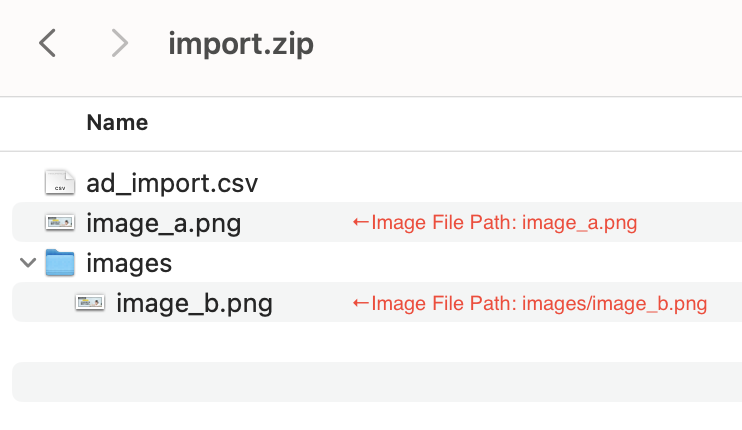
ZIPファイルのアップロード手順
1広告タブを開き、「広告をインポート」を押下します。

2ZIPファイルを選択するか、指定されたエリアにドラッグ&ドロップします。ファイルが表示されたら、「インポート」を押下してください。
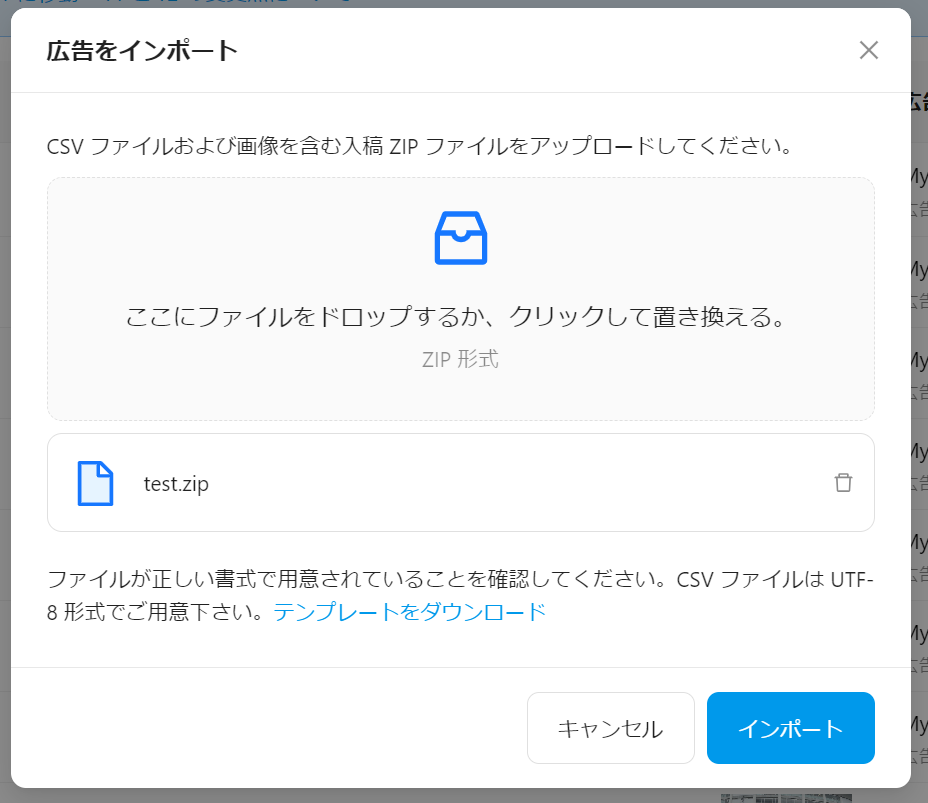
3「広告のインポートに成功しました」と表示されたら、ファイルのアップロードは完了です。
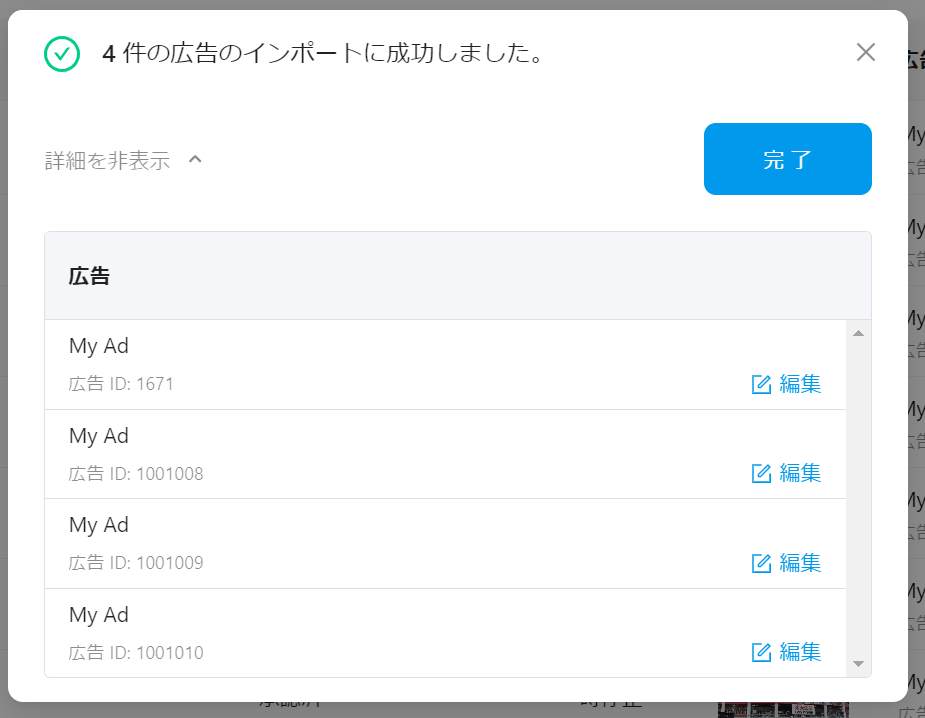
FAQ
Q:アップロード中にエラーが発生しました。どうすればいいですか?
A:アップロードできない主な理由として以下が考えられます。
- CSVファイルのヘッダーや値に誤りがある場合。テンプレートをご確認ください。
- 画像ファイルがサポートされていない形式の場合。以下の入稿規定をご確認ください。
- キャンペーンや広告グループに追加しようとしているアイテムが多すぎる場合。一つのキャンペーンには最大1,000件の広告グループが、一つの広告グループには最大100件の広告が設定可能です。
- ZIPファイルが100MBを超えている、またはCSVファイルが1MBを超えるか151行以上含まれている場合。
- 英数字以外の文字が含まれるファイル名やフォルダ名をアップロードした場合。
Q:広告グループIDはどこで確認できますか?
A:広告グループIDは、「広告グループ」タブでマウスカーソルを合わせると表示されます。
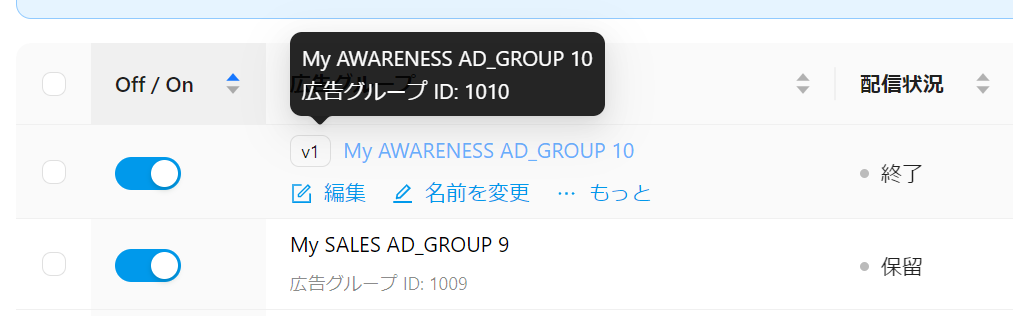
Q:入稿された広告が文字化けしています
A:CSVファイルがUTF-8形式で保存されていることをご確認ください。


